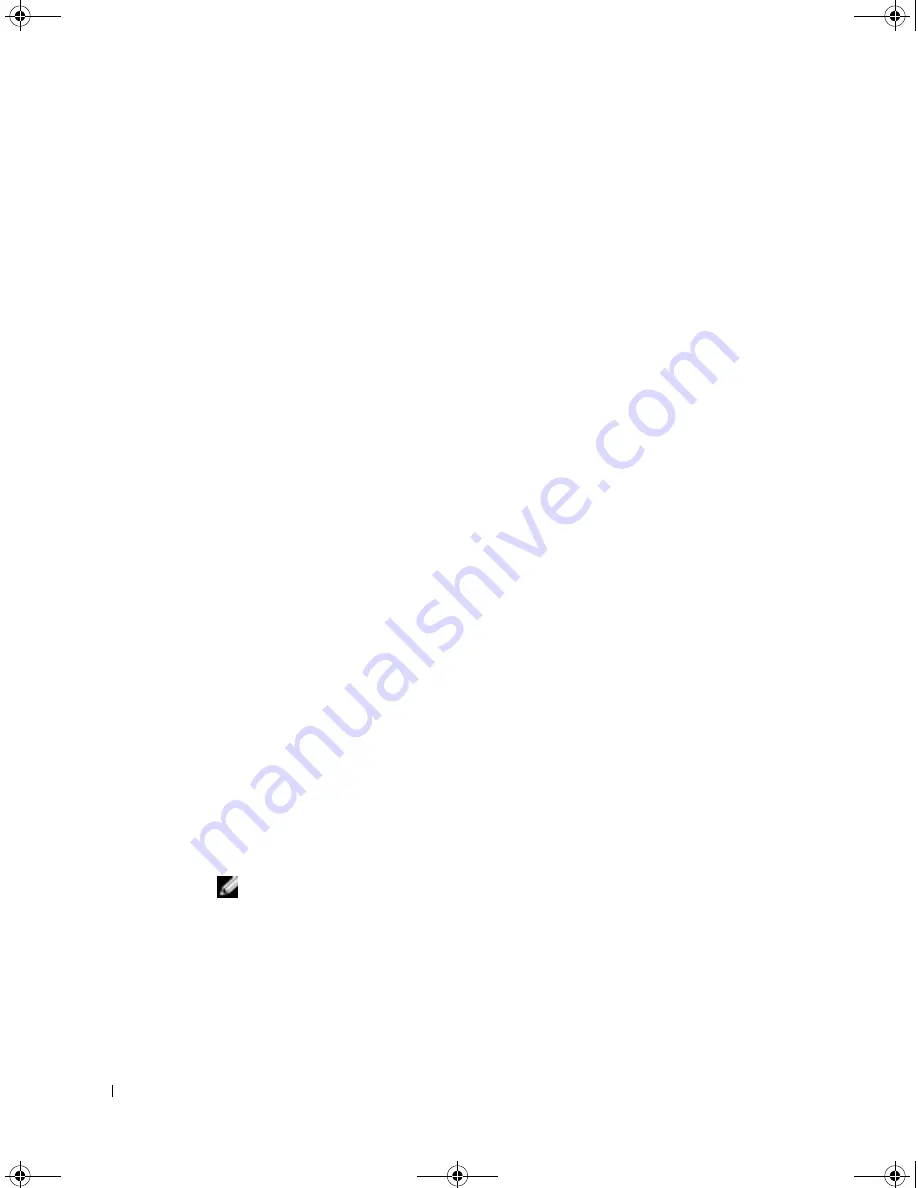
5-22
システム設定ガイド
www
.dell.com | support.dell.com
OSCAR
が表示されるまでの待ち時間を設定するには、次の手順を実行してくださ
い。
1
<Print Screen>
を押してから
OSCAR
が表示されるまでの秒数を入力します
(
0-9
)。
0
を入力すると、
OSCAR
が待ち時間なしですぐに起動するようになります。
2
OK
をクリックします。
OSCAR
の表示に待ち時間を設定すると、
OSCAR
を表示せずにソフトスイッチを入
力できるようになります。
OSCAR
スクリーンセーバーセキュリティの設定
OSCAR
スクリーンセーバーにパスワードによる保護を設定するには、次の手順を実
行してください。
1
<Print Screen>
を押して
OSCAR
を起動します。
メインダイアログボックスが表示されます。
2
設定
- Security
(セキュリティ)の順にクリックします。
メニューダイアログボックスが表示されます。
3
New
(新規)テキストボックスをダブルクリックします。
4
新規テキストボックスにパスワードを入力して
<Enter>
を押します。
パスワードは
12
文字以内で入力します。大文字と小文字は区別されます。
5
Repeat
(再入力)テキストボックスに、もう一度パスワードを入力して
<Enter>
を押します。
6
OK
をクリックして、パスワードを変更または設定します。
7
Enable Screen Saver
(スクリーンセーバーを有効にする)を選択します。
8
Inactivity Time
(アイドル時間)に、パスワード保護とスクリーンセーバー
を起動するまでの待ち時間を分単位で入力します。
メモ:スクリーンセーバーが起動すると、フラグに
FREE
(フリー)と表示されま
す。
アイドル時間
フィールドで指定した時間が経過しないと、スクリーンセー
バーとパスワードによる保護は起動しません。
9
モニタが
ENERGY STAR
®
に準拠している場合は、
Mode
(モード)で
Energy
を選択します。
0W440jb1.fm Page 22 Thursday, October 24, 2002 6:32 PM
















































